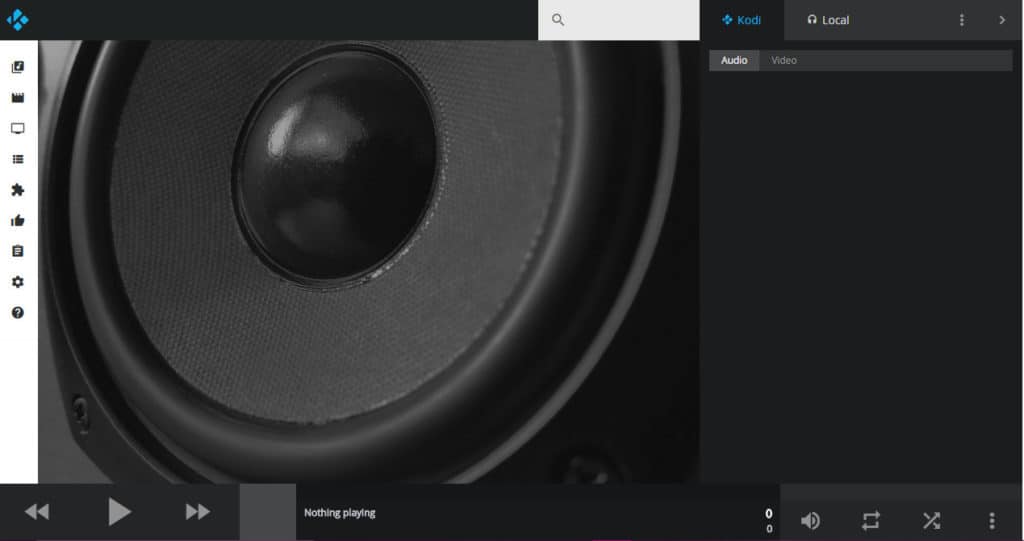
Kodi Webインターフェースを使用すると、ネットワーク上の任意のデバイスからKodiインストールとファイルを制御およびアクセスできます。.
Kodiを定期的に使用する場合、ホームネットワーク上の別のデバイスを使用して、あるデバイスでKodiのコピーを制御する必要がある場合があります。たとえば、Amazon Fire StickにKodiがありますが、そのリモコンが見つからない場合があります。この場合、携帯電話またはラップトップからコントロールできる必要があります.
または、テレビに接続されたPCにKodiがありますが、別のPCで作業していて、テレビスピーカーから音楽を再生したい場合があります.
別のデバイスからKodiを制御したい理由が何であれ、KodiのWebインターフェースでそれを行うことができます。この記事では、Kodi Webインターフェースのセットアップ方法と使用方法について説明します.
コディとは?
Kodiは、Kodi Foundationのフリーソフトウェアメディアプレーヤーです。ユーザーは、テレビ番組、音楽、映画、およびその他のメディアをインターネット上の事実上どこからでもストリーミングできます。 Apple TV、PC、Mac、Androidスマートフォン、Nvidia Shield、iOSスマートフォン、Amazon Fire Stick、またはLinuxデバイスにインストールできます.
警告:Kodiは、あなたがアクセスする法的権利を持つコンテンツにのみ使用してください。 Kodi FoundationもComparitechも、著作権侵害にKodiを使用することを主張していません。.
Kodiで常にVPNを使用する
Kodiまたはその他のソフトウェアを使用してビデオをストリーミングする場合、ISPはネットワークの輻輳を防ぐためにインターネット速度を調整する場合があります。これにより、動画がバッファリングされ、ショーや映画の楽しさが損なわれる可能性があります。ビデオストリーミングサイトでは、現在地に基づいてコンテンツを表示できない場合もあります.
これらの理由から、ビデオをストリーミングするときは常に仮想プライベートネットワーク(VPN)を使用する必要があります。 VPNを使用すると、ISPがビデオをストリーミングしていることを認識できなくなり、ストリーミングサイトが現在地を認識できなくなります。その結果、バッファリングを最小限に抑えることができ、より多くのタイトルを選択できるようになります.
すべてのVPNはインターネットの速度を多少遅くするため、高速なものを選択することが重要です.
また、すべてのVPNがKodiユーザーに適しているわけではありません。一部の国では、適切な場所を偽装するのに十分な国にサーバーがありません。他のユーザーがオンラインアクティビティのログを保持し、プライバシーリスクを引き起こす可能性があります。ほとんどには、Kodiを実行する一般的なテレビデバイス用のアプリはありません.
これらの問題のため、Comparitechでは、KodiユーザーにIPVanishを推奨しています。テストでは、バッファリングせずに1080pビデオをストリーミングすることがわかりました。 60か国以上にサーバーがあり、Nvidia ShieldとAmazon Fire TV用のアプリがあり、ログを保持しません.
KODI:IPVanishのベストVPNは私たちの一番の選択です。サーバーの大規模で混雑していないネットワークを持ち、良好な速度を実現します。強力なセキュリティとプライバシー機能により、IPVanishはKodiおよびAmazon Fire TV Stickユーザーに人気があります。 7日間の返金保証でリスクなしでお試しください.
Kodi Webインターフェースのセットアップ方法
別のデバイスからKodiを制御するには、まずWebブラウザーからコマンドを受信するように設定する必要があります。方法は次のとおりです.
Kodiのメインメニューから、画面の左上隅にある歯車アイコンを選択します
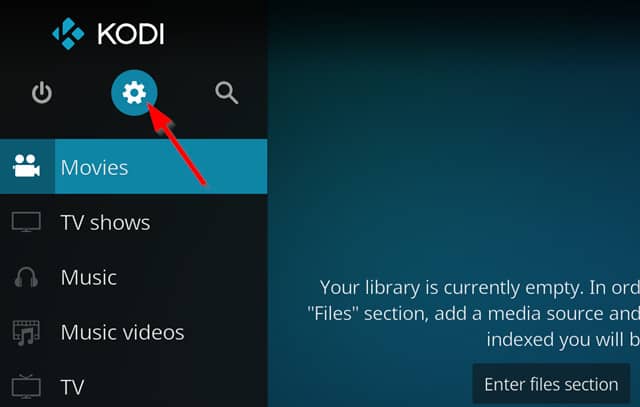
選択する サービス
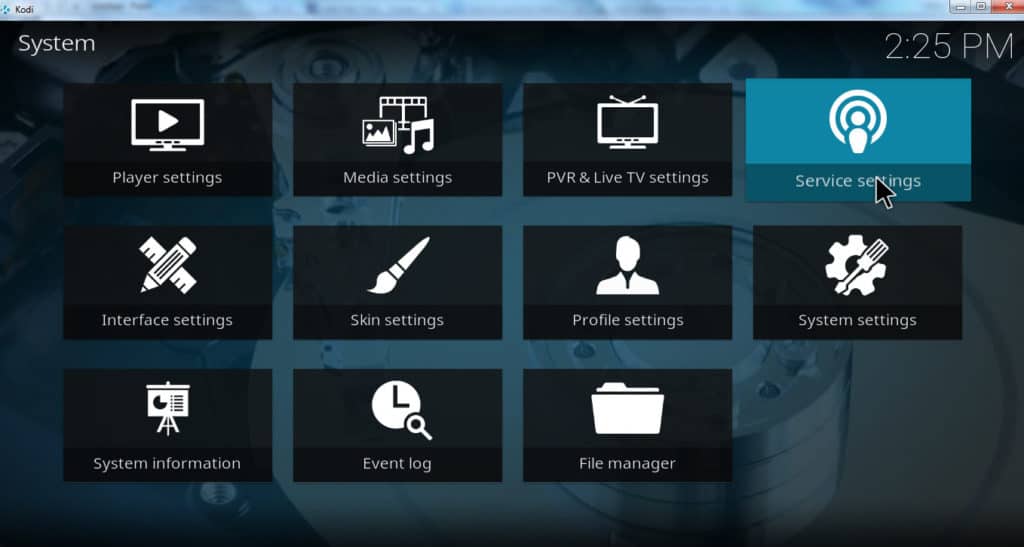
カーソルを上に移動 コントロール
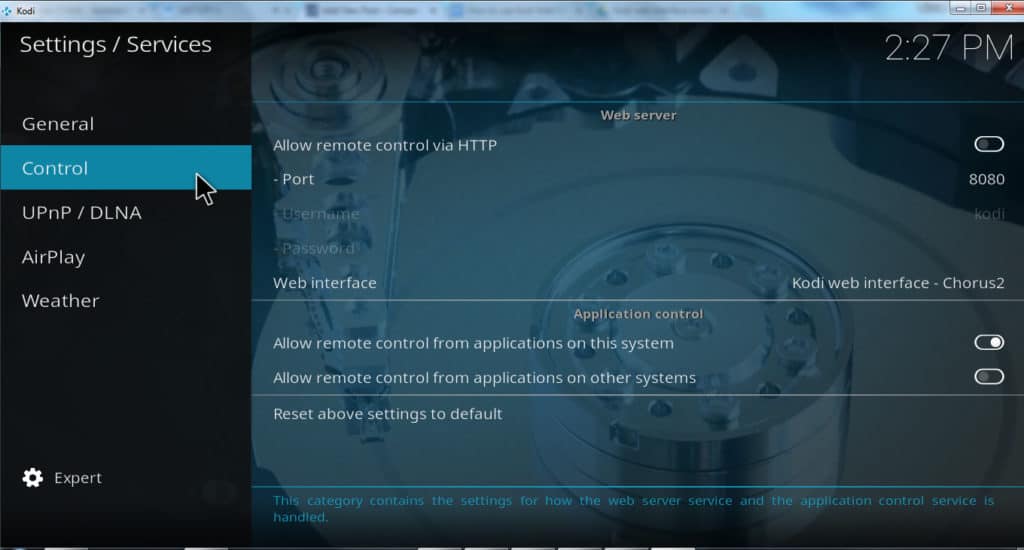
スライダーを動かして HTTP経由のリモートコントロールを許可する 「オン」位置へ
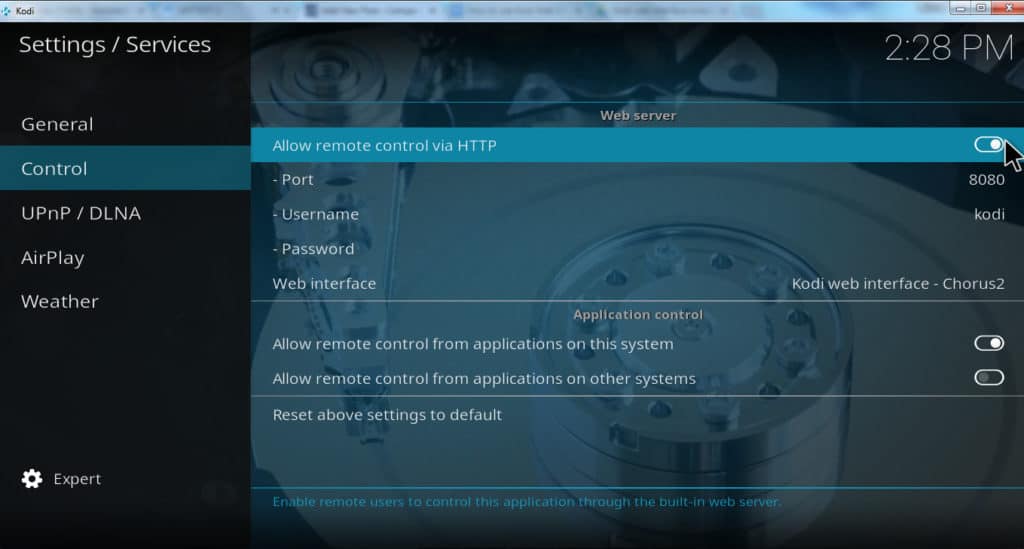
リストされているポート番号をメモします。通常、これはデフォルトで8080です
パブリックネットワークでもプライベートネットワークでも、この画面にユーザー名とパスワードを入力して、他人が許可なくKodiを制御できないようにする必要があります。ただし、接続をテストするだけの場合は、ユーザー名を「Kodi」、パスワードを一時的に空白のままにすることができます
KodiがインストールされているデバイスのIPアドレスを見つける. テストにより、デバイスのIPアドレスと異なることが多いため、Kodi内にリストされているIPアドレスを使用しないでください。. デバイスのIPアドレスを見つける方法がわからない場合は、デバイスのIPアドレスを見つける方法というタイトルのセクションをお読みください
Kodiを制御するために使用するデバイスでブラウザーを開きます
urlには、KodiがインストールされているデバイスのIPアドレス、コロン、ポート番号の順に入力します。たとえば、デバイスのIPアドレスが10.0.0.110で、見つけたポート番号が サービス→制御 8080の場合、10.0.0.110:8080と入力してEnterキーを押します
内部からユーザー名とパスワードを設定した場合 サービス→制御, これでブラウザが要求します。この情報を入力すると、Kodi Webインターフェースがロードされます。そうでない場合は、Enterキーを押すとすぐにインターフェースがロードされます
こちらもご覧ください:最高のKodiスキンとKodiでスキンを変更する方法
デバイスのIPアドレスを見つける方法
上記の手順を完了するには、デバイスのIPアドレスが必要です。残念ながら、下にリストされているIPアドレス 設定→システム情報 Kodiでは機能していないようです。いくつかの一般的なデバイスのIPアドレスを見つける方法は次のとおりです。.
- Amazon Fire TVの場合、選択します 設定→デバイス→について
- Apple TVの場合、選択します 設定→一般→について
- Nvidia Shieldの場合、選択します 設定→ストレージとリセット→ローカルネットワーク経由
- Windows 10 PCの場合、選択します 設定→ネットワーク & インターネット. どちらかを選択してください Wi-Fi または イーサネット. を選択 イーサネット 接続された または Wi-Fi接続済み アイコン。下にスクロール プロパティ IPアドレスを表示するには
- Mac OS Xの場合、左上隅のAppleアイコンをクリックします。次にクリック システム設定→ネットワーク→空港 または イーサネット
関連記事: Playto Kodi Browserアドオンの使用方法
Kodi Webインターフェースの使用方法
Kodiウェブインターフェースを最初に開くと、画面の左側にアイコンのリストが表示されます.
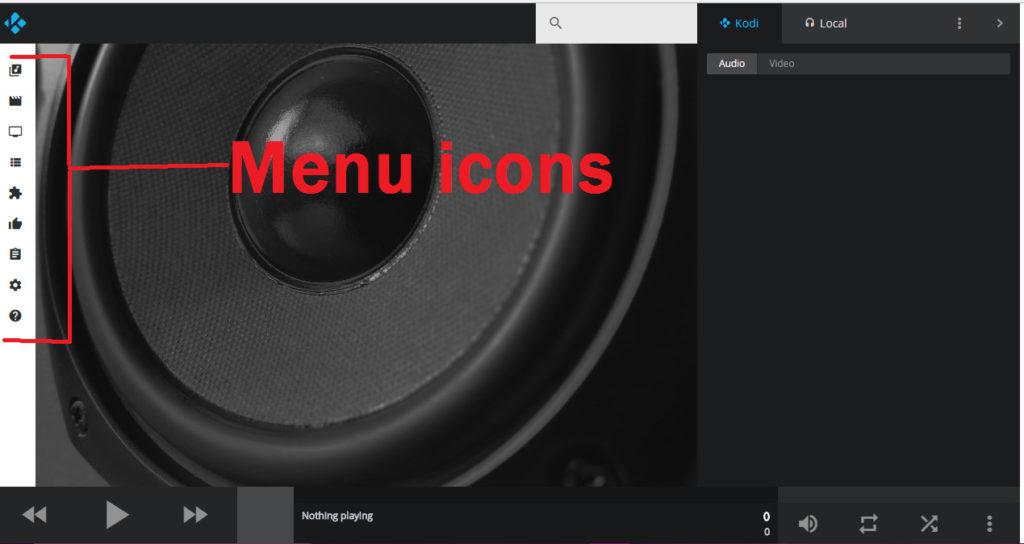
これらはKodiのメインメニューオプションに似ています。デバイスに保存されているショー、映画、音楽を閲覧したり、デバイスのKodiアドオンにアクセスしたりできます.
クリックする アドオン アイコンは、通常のカテゴリでソートされたデバイスのアドオンのリストを明らかにします.
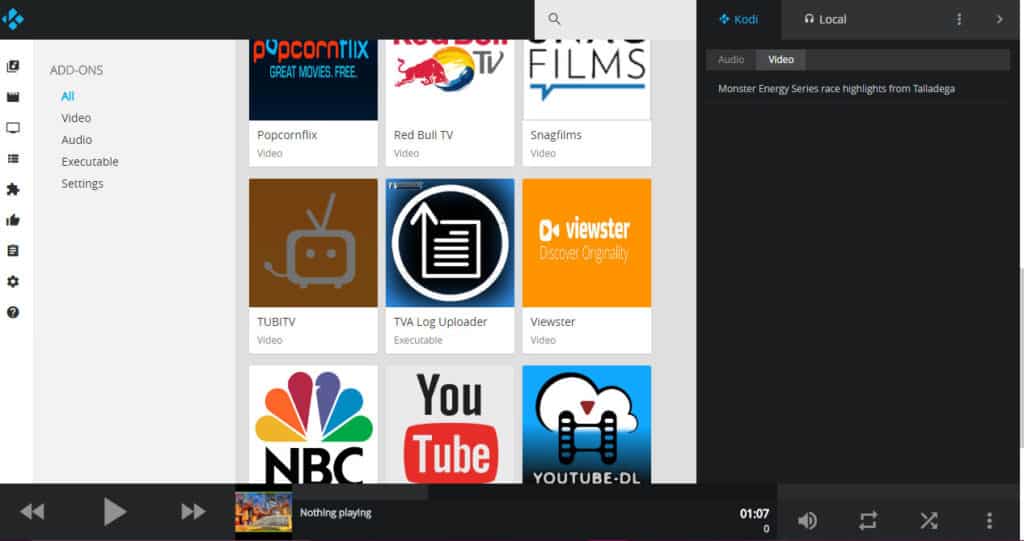
これらのアドオンのいずれかをクリックして、タイトルのリストを作成します.
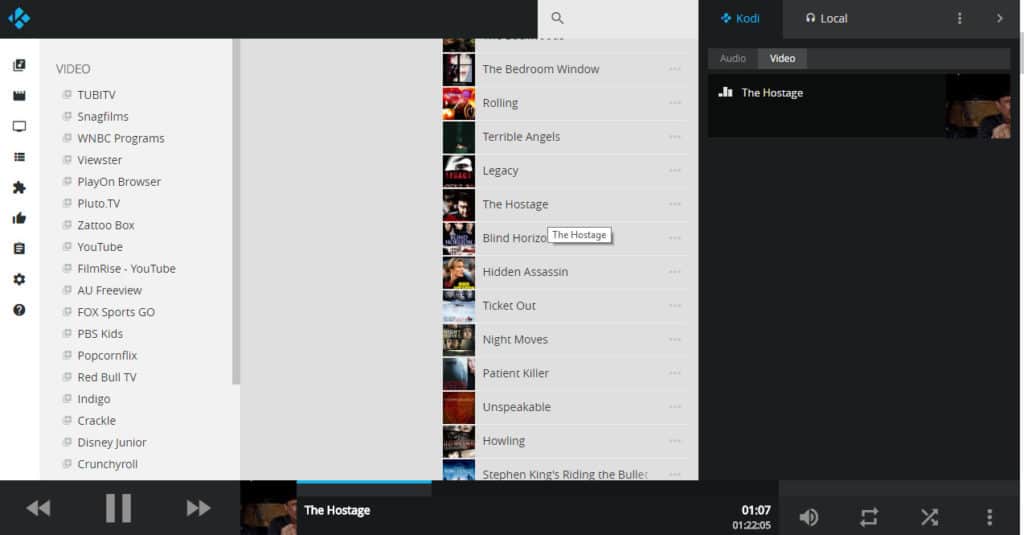
ビデオを再生すると、タイトルが下部に表示され、左下のコントロールを使用して一時停止、早送り、巻き戻しができます。ビデオを表す背景画像も表示される場合があります.
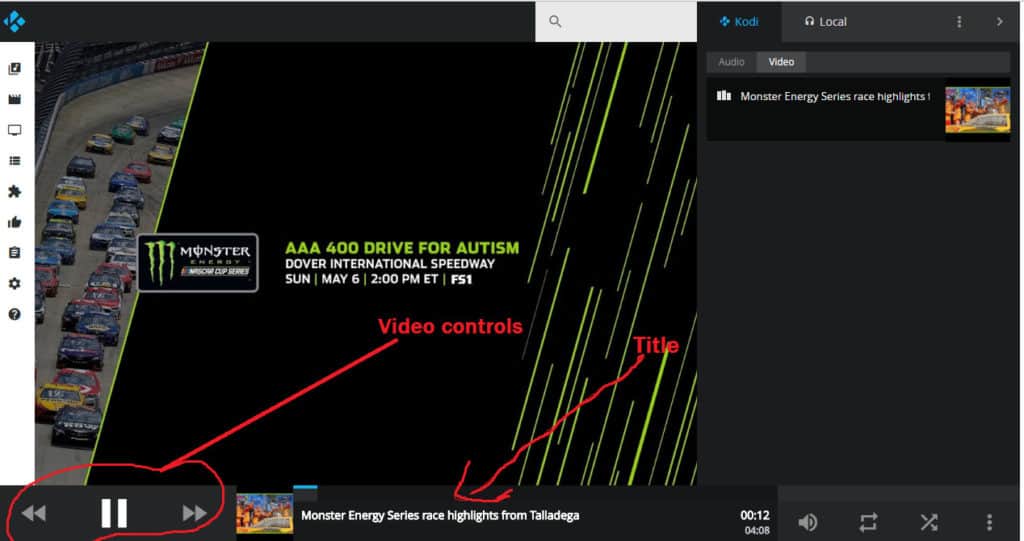
続きを読む: 112最高のコディアドオン
Kodi Webインターフェイスを使用して音楽をローカルでストリーミングする方法
Kodiデバイスに保存されている音楽が制御デバイスで聴きたい場合は、「ローカル」プレイリストを設定できます。これは、たとえば、他の人を邪魔しないようにラップトップヘッドフォンで音楽を聞きたい場合に便利です。.
これを行うには、クリックします 地元 画面の右上隅で、選択します + プレイリストに追加する各トラックのボタン。プレイリストの再生を開始すると、Kodiがインストールされているものではなく、ローカルデバイスを介してストリーミングされます.
注意: この機能は、ビデオや音楽アドオンに対しても機能しません。この機能を使用して、Kodiデバイスに保存されている音楽ファイルのみをワイヤレスネットワーク経由でストリーミングできます.
こちらもご覧ください: 世界中どこでもPandoraを聴く方法
Arch:別のKodi Webインターフェース
上記の手順はデフォルトの「Chorus2」Kodiウェブインターフェース用ですが、Kodiはデフォルトオプションが気に入らないユーザー向けの代替ウェブインターフェースも提供します。この代替インターフェイスは「Arch」と呼ばれます。
Archを有効にするには、メインメニューから歯車アイコンをクリックして、 サービス→コントロール→Webインターフェース→Arch.
Chorus2とは異なり、Archはすべてのアドオンへのリモートアクセスを提供しません。ただし、デバイスに保存されているすべてのコンテンツへのリモートアクセスを提供します。したがって、ダウンロードまたは作成したコンテンツを再生するためにWebインターフェースのみを使用する場合、ArchはChorus2と同じくらい良いかもしれません.
さらに、Archは、Pulsarのタイトル情報を使用して、選択した1つのアドオンからコンテンツをスクレイピングする「検出」機能を提供します。デフォルトでは、スクレイプするために選択されたアドオンはYouTubeです.
私自身のテストでは、この機能が最新の大ヒット映画のリストを提供することがわかりました.
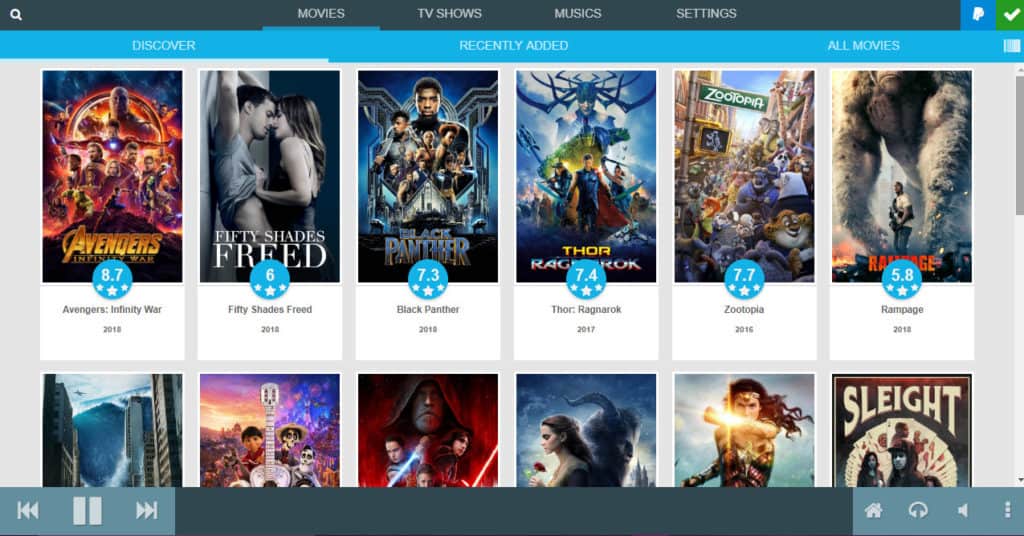
映画をクリックすると、Archが映画に関する情報を提供しました.
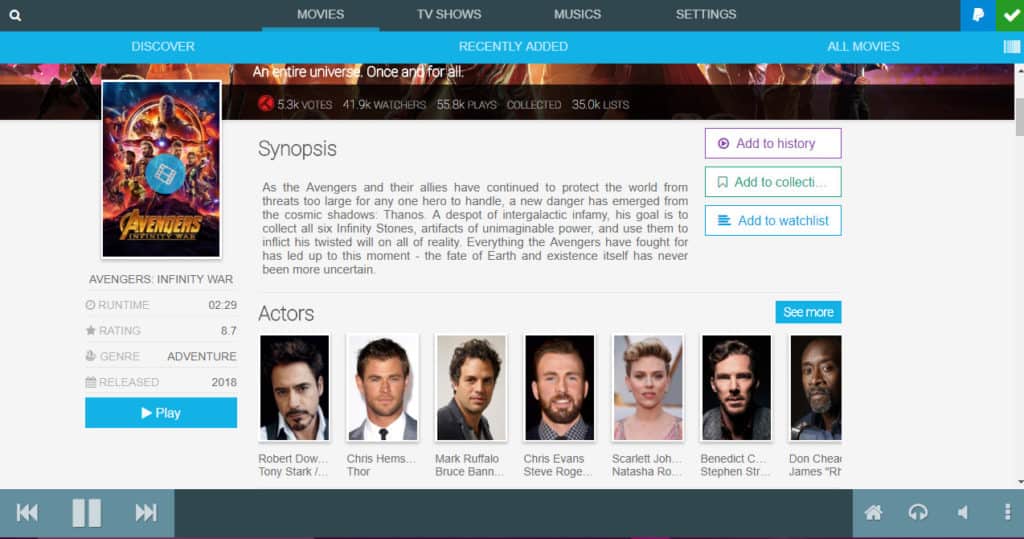
しかしながら, 「再生」をクリックすると、実際の映画ではなく予告編のみが作成されました.
アーチ できる YouTube以外のアドオンを使用するように設定します。また、このアドオンが最新のハリウッド映画のストリームへのアクセスを提供する場合、「発見」機能を使用してこれらの映画を再生できます。ただし、ライセンスされていないコンテンツのストリームを提供するサードパーティのアドオンを使用していない限り、これは起こりそうにありません. ライセンスのないコンテンツをストリーミングするアドオンの使用はお勧めしません.
Kodi Webインターフェースに関するセキュリティ上の懸念
KodiウェブインターフェースとしてChorus2またはArchを使用しているかどうかに関係なく、Kodiの内部から独自のユーザー名とパスワードを作成して、このインターフェースを常に保護する必要があります。 サービス→制御 メニュー。このインターフェイスをパスワードで保護しない場合、Kodiコントロールはインターネット上にあり、世界中の誰でもアクセスできます.
WebインターフェイスはWebサイトと同じ方法でインターネットに公開するため、パスワードで保護されたプライベートWi-Fiネットワークでは、この問題から保護されません。プライバシーを保護するには、独自のKodi Webインターフェイスのログイン情報を作成し、常に非公開にしてください.
Kodiウェブインターフェースのこのガイドをお楽しみください。 Kodiを最大限に活用する方法の詳細については、5つの最高のスポーツKodiアドオン、Kodiのニュースの視聴方法、映画やテレビ向けの最高のKodiアドオンなど、他のガイドをご覧ください。.
この記事は、Kodi Webインターフェースを使用して、ネットワーク上の任意のデバイスからKodiインストールとファイルを制御およびアクセスする方法について説明しています。Kodiを定期的に使用する場合、別のデバイスを使用して、あるデバイスでKodiのコピーを制御する必要がある場合があります。この記事では、Kodi Webインターフェースのセットアップ方法と使用方法について説明しています。また、ビデオをストリーミングするときは常にVPNを使用する必要があります。VPNを使用すると、ISPがビデオをストリーミングしていることを認識できなくなり、ストリーミングサイトが現在地を認識できなくなります。Kodi Webインターフェースを使用して、音楽をローカルでストリーミングする方法についても説明しています。この記事は、Kodiを使用する人々にとって非常に役立つ情報を提供しています。